Créez automatiquement des volumes selon le niveau de détail voulu.
Dans la mesure du possible, le résultat obtenu est un volume. Si les surfaces ne peuvent pas être cousues ensemble, le résultat est une surface.
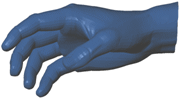 |
 |
| Maillage
|
Surface créée à partir d'un maillage
|
Les surfaces créées par ScanTo3D sont composées de raccords (idéalement à quatre côtés). Des groupes de raccords forment des régions sur les surfaces. Les lignes de fonction constituent les frontières entre les différentes régions.
| Lignes de fonction = orange
Frontières de raccords = noir
Extrémités de lignes de fonction = cercles rouges
|
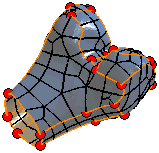 |
Idéalement, les lignes de fonction sont situées à l'endroit où la courbure du maillage change le long d'un contact tangent. Par exemple, sur une arête arrondie séparant deux côtés d'un cube.
Vous pouvez modifier les lignes de fonction dans le PropertyManager Création automatique de surfaces pour extraire des surfaces plus satisfaisantes. Vous avez la possibilité de créer et de supprimer des lignes, ainsi que de déplacer des lignes et des sommets.
Pour créer des volumes automatiquement:
- Déplacez le curseur pour régler le niveau de Détail de surface.
Si vous déplacez le curseur vers la gauche, les raccords sont plus grands et le maillage est généré plus rapidement, mais les surfaces résultantes présentent moins de détails. Si vous le déplacez vers la droite, les raccords sont plus petits, le maillage est généré plus lentement, mais les surfaces créées sont caractérisées par plus de détails et de précision.
- Cliquez sur Mettre à jour l'aperçu.
ScanTo3D crée les surfaces à partir du maillage. La zone graphique est mise à jour et le PropertyManager indique le Nombre de surfaces.
- Pour modifier le nombre de surfaces, repositionnez le curseur, puis cliquez sur Mettre à jour l'aperçu. Répétez autant de fois que nécessaire pour arriver aux résultats voulus.
- Pour modifier les lignes de fonction, sélectionnez Modifier les lignes de fonction et utilisez les outils d'édition.
- Modifier les lignes de fonction. Affiche les lignes de fonction et active les outils d'édition suivants:
- Afficher les frontières du raccord. Active/désactive l'affichage des frontières du raccord uniquement.
- Cliquez sur
 .
.ScanTo3D crée les surfaces, puis les coud ensemble pour former un modèle volumique.